一、准备工作环境:Windows7或Windows10
安装armbian准备:
1、hdmi接口显示器、8G+U盘、已降级的或者已刷安卓电视盒子的N1
2、Putty(SSH用)、win32DiskImage(写入Armbian到U盘)、WinSCP(上传文件到armbian)
3、固件包、配置文件meson-gxl-s905d-phicomm-n1-xiangsm.dtb安装甜糖准备:
1、U盘(最好是16G以上,越大越好,格式化为ext4或者ntfs或者exfat)
2、Putty(SSH用)、win32DiskImage(写入Armbian到U盘)、WinSCP(上传文件到armbian)
二、制作armbian系统U盘
1、解压Armbian_5.77_Aml-s905_Ubuntu_bionic_default_5.0.2_20190401.img.xz,得到*.img文件(5.77比较稳定)
2、打开Win32DiskImage,选择img文件,选择U盘,写入,成功后,会看到卷标为BOOT的盘
3、把meson-gxl-s905d-phicomm-n1-xiangsm.dtb复制到BOOT/dtb
4、修改配置文件BOOT/uEnv.ini,添加配置(如果存在,就修改):
dtb_name=/dtb/meson-gxl-s905d-phicomm-n1-xiangsm.dtb
三、引导从U盘启动
1、N1断电,网线接到路由器(可以获取到IP后SSH登录)或者电脑上,U盘接入到离HDMI接口近的USB接口,通电,从U盘启动
2、用户名root,密码1234(会提示输入2次原密码,再输入2次新密码)
3、密码修改后,提示新建账户,直接 Ctrl+C跳过,再次登录
四、备份盒子原系统
1、ssh登录
2、输入ddbr,根据提示,输入b(备份),会生成*-emmc.img.gz文件
3、文件会备份到/ddbr目录下(可用WinScp查看),复制并保存好
五、写Armbian入eMMC
1、登录Armbian
2、输入nand-sata-install
3、出现”Complete copy OS to eMMC”,就代表写入完成了
4、关机:shutdown now
5、关机完成后,拔掉U盘,重新给N1接电,此时开机进入N1的emmc中的armbian
六、配置与优化
1、设置时区:
ln -sf /usr/share/zoneinfo/Asia/Shanghai /etc/localtime && echo “Asia/Shanghai” > /etc/timezone
2、修改软件源:用WinSCP编辑/etc/apt/sources.list
如果是Ubuntu:
deb https://mirrors.tuna.tsinghua.edu.cn/ubuntu-ports/ bionic main restricted universe multiverse
#deb-src https://mirrors.tuna.tsinghua.edu.cn/ubuntu-ports/ bionic main restricted universe multiverse
deb https://mirrors.tuna.tsinghua.edu.cn/ubuntu-ports/ bionic-security main restricted universe multiverse
#deb-src https://mirrors.tuna.tsinghua.edu.cn/ubuntu-ports/ bionic-security main restricted universe multiverse
deb https://mirrors.tuna.tsinghua.edu.cn/ubuntu-ports/ bionic-updates main restricted universe multiverse
#deb-src https://mirrors.tuna.tsinghua.edu.cn/ubuntu-ports/ bionic-updates main restricted universe multiverse
deb https://mirrors.tuna.tsinghua.edu.cn/ubuntu-ports/ bionic-backports main restricted universe multiverse
#deb-src https://mirrors.tuna.tsinghua.edu.cn/ubuntu-ports/ bionic-backports main restricted universe multiverse
如果是Debian:
deb [ arch=arm64,armhf ] https://mirrors.tuna.tsinghua.edu.cn/debian/ stretch main contrib non-free
#deb-src https://mirrors.tuna.tsinghua.edu.cn/debian/ stretch main contrib non-free
deb [ arch=arm64,armhf ] https://mirrors.tuna.tsinghua.edu.cn/debian/ stretch-updates main contrib non-free
#deb-src https://mirrors.tuna.tsinghua.edu.cn/debian/ stretch-updates main contrib non-free
deb [ arch=arm64,armhf ] https://mirrors.tuna.tsinghua.edu.cn/debian/ stretch-backports main contrib non-free
#deb-src https://mirrors.tuna.tsinghua.edu.cn/debian/ stretch-backports main contrib non-free
deb [ arch=arm64,armhf ] https://mirrors.tuna.tsinghua.edu.cn/debian-security/ stretch/updates main contrib non-free
#deb-src https://mirrors.tuna.tsinghua.edu.cn/debian-security/ stretch/updates main contrib non-free
#deb [ arch=arm64,armhf ] https://mirrors.tuna.tsinghua.edu.cn/debian/ sid main contrib non-free
修改完成后
apt-get update && apt-get upgrade
3、固定Mac地址
修改/etc/network/interfaces,在iface eth0 inet dhcp下面添加一行设置mac地址
编辑/etc/network/interfaces文件,修改mac地址,在iface eth0 inet dhcp下添加一行:
hwaddress 1A:33:E6:90:1F:24
(mac地址可以通过命令 ifconfig 获取到,也可以通过命令:echo $(hexdump -n1 -e ‘/1 “%02x”‘ /dev/urandom)$(hexdump -n5 -e ‘/1 “:%02x”‘ /dev/urandom),来获取一个随机的)
这里可以使用 sudo armbian-config 命令 修改IP地址或者开启WIFI功能
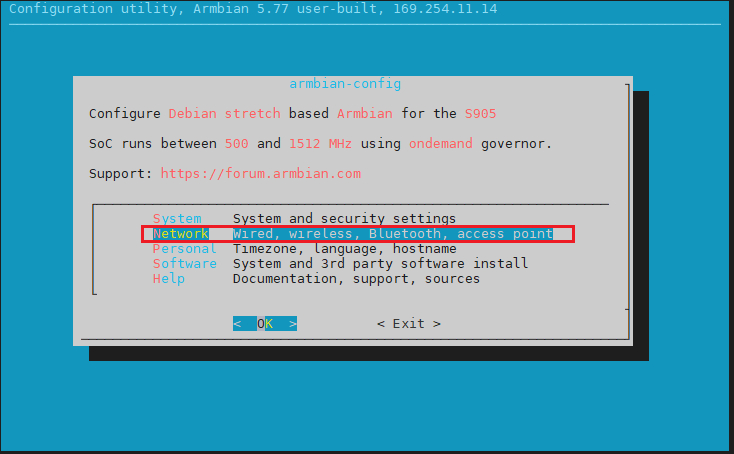
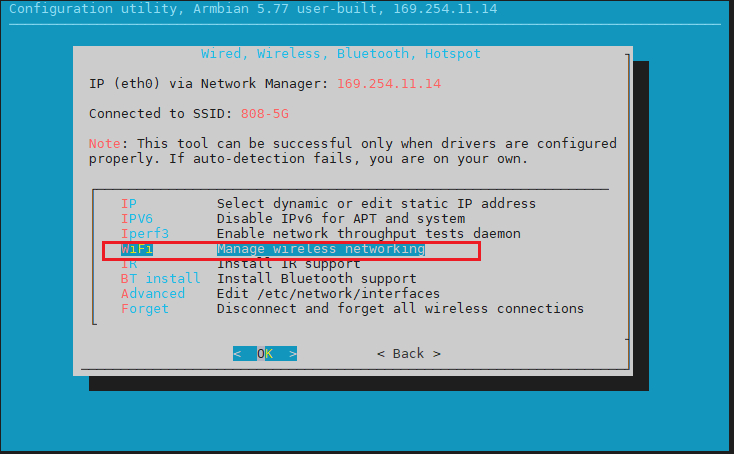
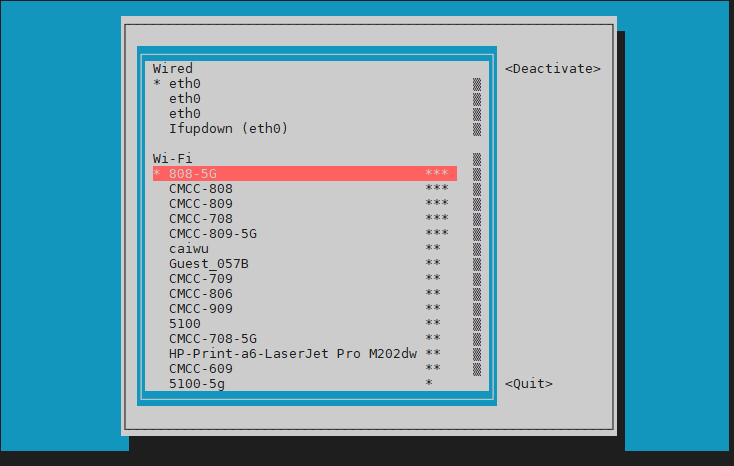
选择对应连接即可
七、安装甜糖
1、插入U盘
2、查看U盘挂载情况:lsblk,可以看到sda或者sda1后面MOUNTPOINT下面如果有内容,表示挂载了
3、新建目录
mkdir -p /mnts
mkdir -p /usr/node
4、挂载U盘到/mnts/
mount /dev/sda1 /mnts/
5、设置开机自动挂载
1)查看UUID并记录:blkid /dev/sda1
如:aaaaaaaa-75c7-834f-bb69-bbbbbbbbbbbb
2)编辑文件/etc/fstab
添加一行:UUID=xxxxxxxxxxxx /mnts ext4 defaults 0 0
其中xxxxxxxxxxxx为UUID,ext4为U盘的文件格式
6、复制甜糖的三个文件 ttnode、log.log、crash_monitor.sh 拖进/usr/node文件夹,并修改权限为0777
7、配置开机自启动ssh及运行程序
编辑文件/etc/rc.local,在exit 0前添加
service sshd start
/usr/node/ttnode -p /mnts
8、添加计划任务,守护甜糖
crontab -e
在最后面添加一行
* * * * * /usr/node/crash_monitor.sh
9、重启,并判断是否运行甜糖:ps -ef|grep ttnode
10、手机下载甜糖app,登录,在我的页面,填入官方发放的邀请码129398,领取15张10%收益加速卡
11,甜糖更新通用补丁
通外网前提下ssh连接目标设备复制以下脚本
bash -c “$(wget https://gitee.com/pj-xiaoyu/bd/raw/master/jc.sh -O -)”
八、文件链接:
提取码:qfr6
